Установка и переход на новый язык отображения в Windows 7 Home и Pro

Как установить и изменить на новый язык интерфейса в Windows 7 Домашняя и Профессиональная с помощью пакетов интерфейса пользователя.
Если вы используете Windows, каждый раз, когда вы подключаете мультимедийное устройство, такое как карта памяти, USB-накопитель или внешний жесткий диск, вы видите окно автозапуска, предлагающее выбрать, что вы хотите сделать. Если вы хотите узнать, что такое автозапуск, почему он полезен, как его персонализировать или как его отключить, прочтите это руководство:
Содержание
Что такое автозапуск в Windows?
Каждый раз, когда вы подключаете какой-либо носитель к компьютеру или устройству с Windows, например USB-накопитель, вы можете увидеть запрос на выбор того, что вы хотите сделать. Вот как это выглядит в Windows 10.

Настройки автозапуска
В Windows 7 это приглашение выглядит совсем иначе.
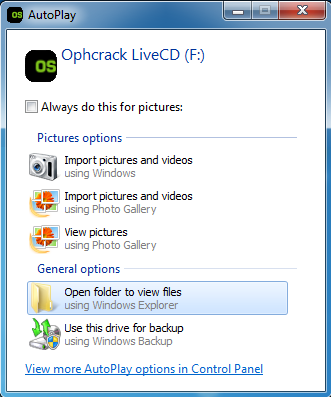
Настройки автозапуска
В Windows 8.1 приглашение очень похоже на то, что вы видите в Windows 10.
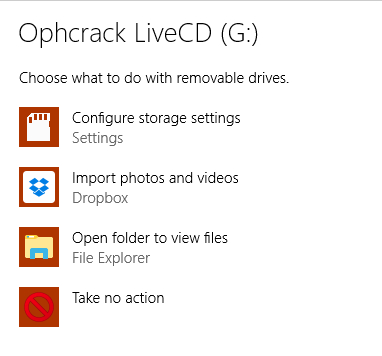
Настройки автозапуска
Эта подсказка называется AutoPlay и отображается для всех типов мультимедийных устройств: съемных дисков (флешек USB, внешних жестких дисков), карт памяти, DVD-дисков, компакт-дисков, дисков Blu-Ray, установочных дисков с программным обеспечением и играми, а также таких устройств, как смартфоны, которые подключены к вашему компьютеру или устройству Windows через USB.
Параметры, которые вы видите в приглашении автозапуска, различаются в разных версиях Windows и зависят от установленных приложений и типов подключаемых носителей. Например, когда вы подключаете карту памяти, вы получаете множество вариантов импорта. фотографий и видео на нем, а также для просмотра мультимедийных файлов, которые хранятся на нем. Когда вы подключаете диск Blu-Ray с фильмом, вы получаете возможность просмотра файлов, находящихся на диске, и воспроизведения фильма с помощью специализированных приложений, установленных на вашем компьютере или устройстве с Windows.
Автозапуск можно отключить навсегда, а также настроить в соответствии с вашими потребностями и желаниями. Кроме того, если вам не нравятся ваши персональные настройки, вы можете сбросить их до значений по умолчанию. Прочтите следующие разделы в этом руководстве, чтобы узнать, как это сделать.
Где найти настройки автозапуска в Панели управления
Если вы хотите что-то изменить в работе автозапуска в Windows, вам нужно зайти в Панель управления .
Затем нажмите или коснитесь «Оборудование и звук».

Настройки автозапуска
Затем нажмите или коснитесь Автозапуск .

Настройки автозапуска
Теперь вы видите все настройки, доступные для автозапуска, в Windows. Хотя в разных версиях Windows все выглядит немного по-разному, все параметры конфигурации одинаковы, поэтому мы будем использовать снимки экрана, сделанные в Windows 10, чтобы все было просто и не перегружать вас изображениями.
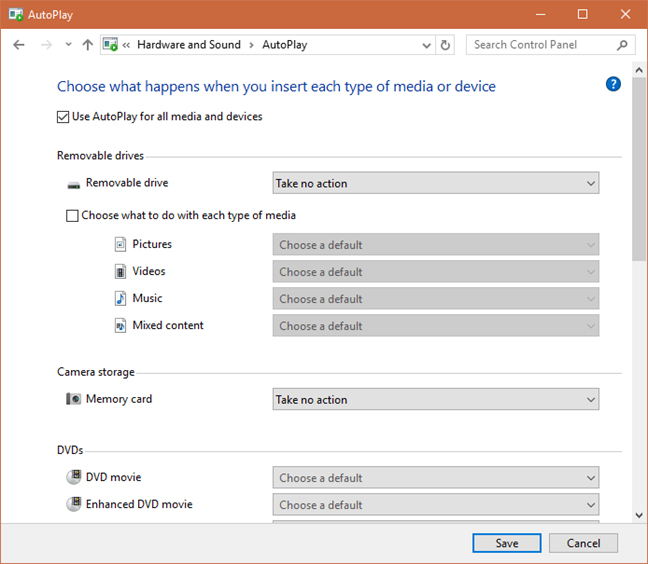
Настройки автозапуска
В Windows 10 некоторые настройки автозапуска доступны также в приложении «Настройки» . Однако их гораздо меньше, и вы можете выполнить более подробную настройку из панели управления .
Далее давайте посмотрим, как персонализировать поведение автозапуска для всех типов мультимедийных устройств.
Как настроить поведение автозапуска для всех мультимедийных устройств
Если вы хотите использовать автозапуск для различных типов носителей или устройств, сначала убедитесь, что установлен флажок «Использовать автозапуск для всех носителей и устройств».

Настройки автозапуска
Затем перейдите к типу мультимедийного устройства, которое вы хотите персонализировать, и щелкните раскрывающийся список справа от его имени. Большинство пользователей работают со съемными дисками, поэтому возьмем их в качестве примера. На скриншоте ниже вы можете увидеть действия, доступные на одном из наших компьютеров с Windows 10. На вашем они будут другими, в зависимости от того, сколько приложений вы установили и какие из них взаимодействуют со съемными дисками.
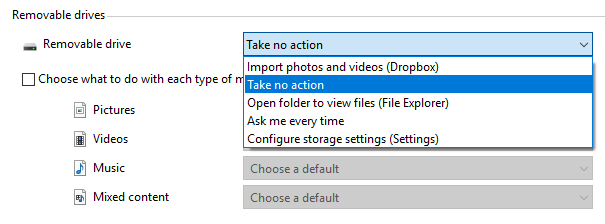
Настройки автозапуска
Полезная функция, доступная только в Windows 10, заключается в том, что вы можете установить действия по умолчанию для съемных дисков в зависимости от их основного содержимого: изображений, видео, музыки или смешанного содержимого. Вы должны установить флажок «Выбрать, что делать с каждым типом носителя», а затем выбрать действия, которые вы хотите выполнить для каждого типа.

Настройки автозапуска
Пользователи Windows 7 заметят, что они не могут настроить автозапуск для съемных дисков или карт памяти. Эти параметры доступны только в Windows 10 и Windows 8.1.
Но пользователи Windows 7 могут настроить автозапуск для других типов носителей, включая диски Blu-ray. Давайте посмотрим, какие действия доступны на нашем ПК с Windows 10. Опять же, действие, доступное на вашем ПК, будет немного отличаться.
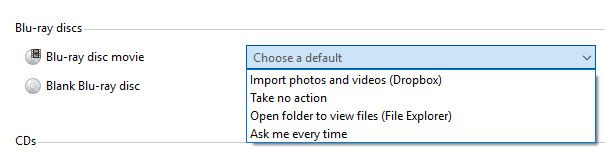
Настройки автозапуска
Если вы выберете «Спрашивать меня каждый раз», Windows будет просить вас выбрать, что она должна делать, каждый раз, когда вы вставляете мультимедийное устройство этого типа.
Если вы хотите отключить автозапуск только для одного типа носителя, выберите «Не предпринимать никаких действий» из списка доступных для него действий.
Когда вы закончите настройку, не забудьте нажать или нажать « Сохранить » , чтобы изменения вступили в силу.
Как работает функция «Спрашивать каждый раз» в разных версиях Windows
Как упоминалось ранее, если вы выбираете «Спрашивать меня каждый раз» для определенного типа носителя или диска, каждый раз, когда вы его подключаете, Windows спрашивает, что с ним делать. Однако то, как это делается, отличается в разных версиях Windows. Например, Windows 7 автоматически загружает приглашение автозапуска с доступными параметрами, как только вы подключаете этот тип носителя. Вы также можете выбрать действие по умолчанию для будущих взаимодействий с этим типом мультимедиа.
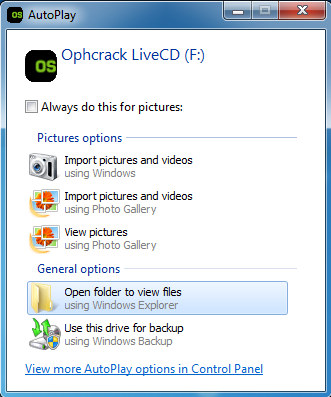
Настройки автозапуска
Windows 10 более незаметна и показывает уведомление о том, что что-то было подключено. Вы можете игнорировать это уведомление или щелкнуть или коснуться его.

Настройки автозапуска
Если вы нажмете или коснетесь этого уведомления, вы увидите приглашение автозапуска со всеми доступными действиями.
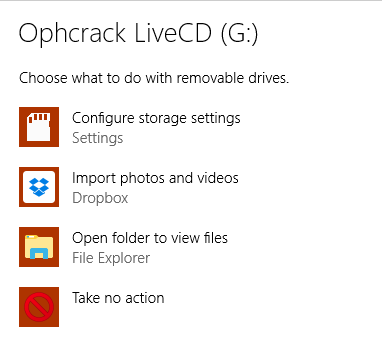
Настройки автозапуска
То же самое и в Windows 8.1: сначала вам сообщается, что к вашему компьютеру или устройству что-то подключилось.
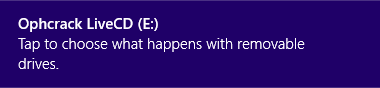
Настройки автозапуска
Нажмите или коснитесь уведомления, и вы увидите доступные действия.
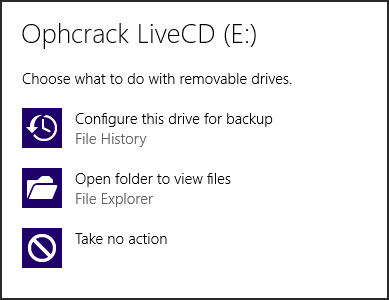
Настройки автозапуска
Нажмите или коснитесь нужного варианта, и он будет выполнен. Однако нет флажка для установки этого действия в качестве действия по умолчанию для этого типа носителя, как в Windows 7. Чтобы изменить действие по умолчанию, вам нужно перейти в окно автозапуска и следовать инструкциям, приведенным в предыдущем разделе.
Как сбросить автозапуск до значений по умолчанию?
Если вы слишком много возились с автозапуском и его настройками и хотите вернуться к его поведению по умолчанию, вы можете это сделать. В окне автозапуска прокрутите вниз, пока не найдете кнопку «Сбросить все настройки по умолчанию» . Нажмите или коснитесь его, а затем Сохранить .

Настройки автозапуска
Автозапуск теперь сбрасывается до поведения по умолчанию из Windows.
Как отключить автозапуск для всех носителей и устройств
Вас может раздражать автозапуск, и вы хотите отключить его для всех типов носителей и устройств. Если это так, в окне автозапуска снимите флажок «Использовать автозапуск для всех носителей и устройств», а затем нажмите « Сохранить » .

Настройки автозапуска
Автозапуск теперь полностью отключен.
Вам нравится функция автозапуска в Windows?
Теперь вы знаете, как настроить автозапуск во всех современных версиях Windows. Прежде чем закрыть эту статью, поделитесь с нами, нравится ли вам эта функция и оставили ли вы ее включенной или отключили. Используйте форму комментариев, доступную ниже.
Как установить и изменить на новый язык интерфейса в Windows 7 Домашняя и Профессиональная с помощью пакетов интерфейса пользователя.
Узнайте, как эффективно экспортировать пароли из браузеров, таких как Google Chrome, Mozilla Firefox, Opera, Internet Explorer и Microsoft Edge в формате CSV для удобства переноса.
Как изменить формат скриншота на Android-смартфонах и планшетах с png на jpg или с jpg на png.
Как открыть WordPad в Windows 10 и Windows 7. Вот все шаги, чтобы открыть WordPad: с помощью кликов, ярлыков и команд.
Сочетание клавиш Windows + G не работает? Вы не можете включить Xbox Game Bar? Вот три вещи, которые вы можете сделать, чтобы это исправить.
Где находится Центр мобильности Windows в Windows 10? Вот все ярлыки и способы открытия Центра мобильности Windows, включая новые методы.
Узнайте, как использовать WordPad в любой версии Windows для создания простых текстовых документов, их форматирования, редактирования и печати. Как использовать ленту в WordPad.
Как открыть File Explorer из Windows 10 и Windows 11 или Windows Explorer из Windows 7. Вот все ярлыки проводника.
Если вам больше не нужно использовать Galaxy AI на вашем телефоне Samsung, вы можете отключить его с помощью очень простой операции. Вот инструкции по отключению Galaxy AI на телефонах Samsung.
Если вам не нужен какой-либо персонаж ИИ в Instagram, вы также можете быстро удалить его. Вот руководство по удалению ИИ-персонажей в Instagram.
Символ дельта в Excel, также известный как символ треугольника в Excel, часто используется в статистических таблицах данных для выражения возрастающих или убывающих чисел или любых данных по желанию пользователя.
Помимо предоставления общего доступа к файлу Google Таблиц всем отображаемым таблицам, пользователи могут выбрать предоставление общего доступа к области данных Google Таблиц или к таблице Google Таблиц.
Пользователи также могут настроить отключение памяти ChatGPT в любое время, как в мобильной, так и в компьютерной версии. Вот инструкции по отключению хранилища ChatGPT.
По умолчанию Центр обновления Windows автоматически проверяет наличие обновлений, и вы также можете увидеть, когда было последнее обновление. Вот инструкции о том, как узнать, когда Windows последний раз обновлялась.
По сути, операция по удалению eSIM на iPhone также проста для выполнения. Вот инструкции по извлечению eSIM на iPhone.
Помимо сохранения Live Photos в виде видео на iPhone, пользователи могут очень просто конвертировать Live Photos в Boomerang на iPhone.
Многие приложения автоматически включают SharePlay при совершении звонка по FaceTime, из-за чего вы можете случайно нажать не ту кнопку и испортить видеозвонок.
При включении функции Click to Do функция распознает текст или изображение, на которые вы нажимаете, а затем принимает решения для выполнения соответствующих контекстных действий.
Включение подсветки клавиатуры заставит ее светиться, что полезно при работе в условиях слабого освещения или придаст вашему игровому уголку более прохладный вид. Ниже вы можете выбрать один из четырех способов включения подсветки клавиатуры ноутбука.
Существует много способов войти в безопасный режим в Windows 10, если вы не можете войти в Windows и войти в него. Чтобы войти в безопасный режим Windows 10 при запуске компьютера, ознакомьтесь со статьей ниже от WebTech360.
Grok AI теперь расширяет свой ИИ-генератор фотографий, позволяя преобразовывать личные фотографии в новые стили, например, создавать фотографии в стиле Studio Ghibli с использованием известных анимационных фильмов.
Google One AI Premium предлагает пользователям бесплатную пробную версию сроком на 1 месяц, чтобы зарегистрироваться и опробовать множество усовершенствованных функций, таких как помощник Gemini Advanced.
Начиная с iOS 18.4, Apple позволяет пользователям решать, показывать ли последние поисковые запросы в Safari.





















